การถอนการติดตั้งไดรเวอร์
หัวข้อนี้มีเนื้อหาเกี่ยวกับขั้นตอนการถอนการติดตั้งไดรเวอร์ที่ไม่ต้องการใช้อีกแล้ว
วิธีการถอนการติดตั้งจะแตกต่างกันไป โดยขึ้นอยู่กับว่าได้ใช้โปรแกรมติดตั้งหรือฟังก์ชั่นเพิ่มเครื่องพิมพ์ของ Windows หรือไม่เมื่อติดตั้งไดรเวอร์
เงื่อนไข
เมื่อเปิดคอมพิวเตอร์ ให้เข้าสู่ระบบในฐานะที่เป็นหนึ่งใน Administrators
การแสดงผลหน้าจอ [เดสก์ท็อป] (เมื่อใช้ Windows 8.1/Server 2012 R2)
ขั้นตอน
สำหรับไดรเวอร์ที่ติดตั้งโดยใช้โปรแกรมติดตั้ง
1.
เริ่มโปรแกรมถอนการติดตั้งของไดรเวอร์
เมื่อใช้ฟังก์ชั่นของ Windows
ใน Windows 10/Server 2016/Server 2019
(1) แสดง [การตั้งค่า] > [แอป] หรือ [ระบบ] > [แอปและคุณลักษณะ]
(2) เลือกไดรเวอร์ที่จะถอนการติดตั้งใน [V4 Printer Driver Uninstaller] → คลิก [ถอนการติดตั้ง]
ในระบบปฏิบัติการนอกเหนือจากที่ระบุไว้ข้างต้น
(1) แสดง [แผงควบคุม] > [โปรแกรม] > [ถอนการติดตั้งโปรแกรม]
(2) เลือกไดรเวอร์ที่จะถอนการติดตั้งใน [V4 Printer Driver Uninstaller] → คลิก [ถอนการติดตั้ง/เปลี่ยนแปลง]
เมื่อใช้ฟังก์ชั่นถอนการติดตั้งของ Windows โปรแกรมถอนการติดตั้งจะแสดงด้วยภาษาที่คุณได้เลือกไว้ในโปรแกรมติดตั้ง
เมื่อใช้ไฟล์ถอนการติดตั้งที่ให้มาพร้อมกับไดรเวอร์
ดับเบิลคลิกหนึ่งในไฟล์ต่อไปนี้
เมื่อใช้ไฟล์ในโฟลเดอร์ไดรเวอร์ที่ติดตั้งไว้
ใช้ [UNINSTAL.exe] ที่ตรงกับไดรเวอร์ในโฟลเดอร์ต่อไปนี้
<โฟลเดอร์ติดตั้ง>\Canon\PrnUninstall
เมื่อใช้ไฟล์ในโฟลเดอร์ไดรเวอร์ที่ดาวน์โหลดไว้
Installer\UNINSTAL.exe
2.
เลือกชื่อของอุปกรณ์ที่คุณต้องการถอนการติดตั้ง → คลิก [ลบ]
[ล้างข้อมูล]: คลิกรายการนี้เพื่อลบทุกไฟล์และข้อมูลรีจิสทรีที่เกี่ยวข้องกับข้อมูลทั้งหมดของไดรเวอร์ที่แสดงในรายการ ไม่ใช่เพียงไดรเวอร์ที่เลือกไว้ คลิก [ลบ] เพื่อถอนการติดตั้งไดรเวอร์ตามปกติ
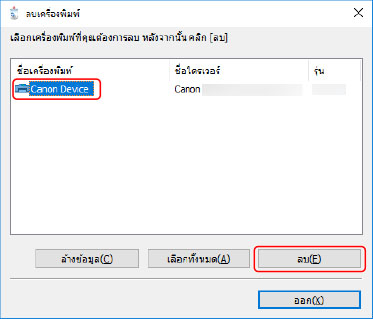
3.
ในหน้าจอที่ให้ยืนยันว่าจะลบเครื่องพิมพ์หรือไม่ คลิก [ใช่]
ข้อความที่ขอให้คุณยืนยันว่าต้องการลบชุดโปรแกรมด้วยหรือไม่อาจปรากฏขึ้น
4.
ในหน้าจอ [ลบเครื่องพิมพ์] ให้คลิก [ออก]
สำหรับไดรเวอร์ที่ติดตั้งด้วยฟังก์ชั่นเพิ่มเครื่องพิมพ์ของ Windows
1.
แสดง [อุปกรณ์และเครื่องพิมพ์] จาก [แผงควบคุม] ของ Windows
2.
คลิกขวาที่ไอคอนของอุปกรณ์ที่ต้องการลบออก → เลือก [เอาอุปกรณ์ออก]
หากคุณใช้แผงควบคุมระบบสัมผัส ให้แตะที่ไอคอนของอุปกรณ์ที่ต้องการลบค้างไว้ → แตะที่ [เอาอุปกรณ์ออก] ในเมนูป๊อปอัพ
3.
ในหน้าจอ [เอาอุปกรณ์ออก] ให้คลิก [ใช่]
4.
เลือกไอคอนของอุปกรณ์ใดก็ได้ → คลิก [คุณสมบัติเซิร์ฟเวอร์การพิมพ์] จากเมนู
5.
แสดงหน้า [โปรแกรมควบคุม] ในหน้าจอ [คุณสมบัติเซิร์ฟเวอร์การพิมพ์]
6.
คลิก [เปลี่ยนแปลงการตั้งค่าโปรแกรมควบคุม] → เลือกไดรเวอร์ที่ต้องการนำออกจาก [โปรแกรมควบคุมเครื่องพิมพ์ที่ติดตั้ง] → คลิก [เอาออก]
7.
เลือก [ลบโปรแกรมควบคุมและแพคเกจโปรแกรมควบคุม] → คลิก [ตกลง]
8.
ยืนยันไดรเวอร์ในหน้าจอยืนยัน → คลิก [ใช่]
9.
ถ้าหน้าจอ [เอาแพคเกจโปรแกรมควบคุมออก] ปรากฏขึ้น ให้คลิก [ลบ] หลังจากตรวจสอบความถูกต้องของข้อมูลแพคเกจ → คลิก [ตกลง]
ข้อความที่แจ้งว่าไม่สามารถลบแพคเกจได้อาจปรากฏขึ้น ในกรณี้ จะลบไดรเวอร์เท่านั้น